理解Dcoker0
先清空所有环境

测试
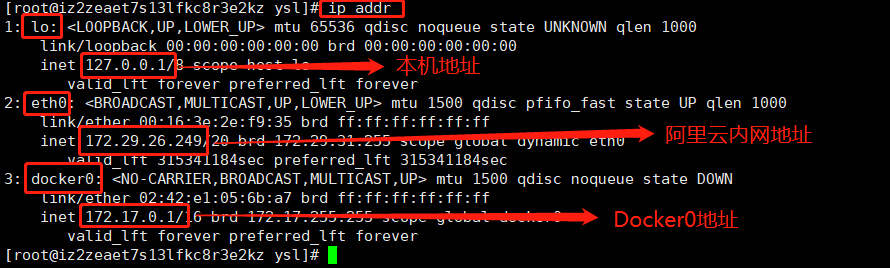
三个网络
# 问题:docker 是如何处理容器网络访问的?
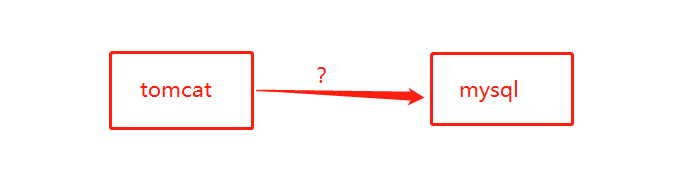
# 启动一个tomcat
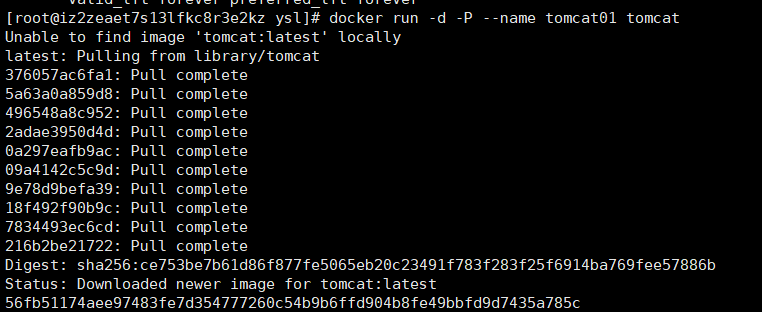
# 查看ip
[root@iz2zeaet7s13lfkc8r3e2kz ysl]# docker exec -it tomcat01 ip addr
1: lo: <LOOPBACK,UP,LOWER_UP> mtu 65536 qdisc noqueue state UNKNOWN group default qlen 1000
link/loopback 00:00:00:00:00:00 brd 00:00:00:00:00:00
inet 127.0.0.1/8 scope host lo
valid_lft forever preferred_lft forever
146: eth0@if147: <BROADCAST,MULTICAST,UP,LOWER_UP> mtu 1500 qdisc noqueue state UP group default
link/ether 02:42:ac:11:00:02 brd ff:ff:ff:ff:ff:ff link-netnsid 0
inet 172.17.0.2/16 brd 172.17.255.255 scope global eth0
valid_lft forever preferred_lft forever
# 发现容器启动 eth0@if147 ip地址,docker分配的!
# 测试,Linux能不能 ping 通容器内部!
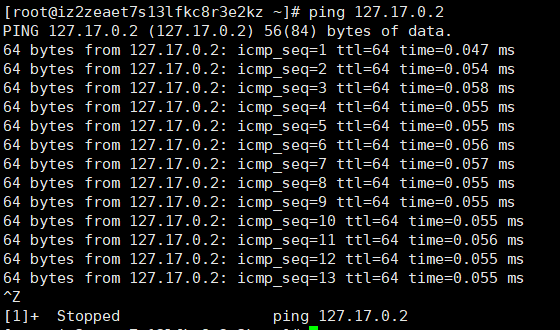
是可以 ping 通 docker容器内部的 (禁ping除外)
原理
每启动一个docker容器,docker就会给docker容器分配一个ip,我们只要安装了docker,就会有一个网卡docker0 桥接模式,使用的技术是veth-pair 技术!
再次测试ip addr
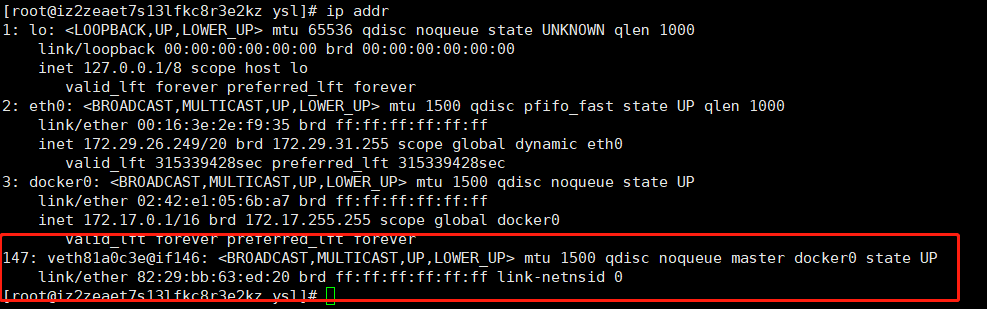
再启动一个容器
[root@iz2zeaet7s13lfkc8r3e2kz ysl]# docker run -d -P --name tomcat02 tomcat
369e4fb8fd1eed8887dabb4dfa1607c9db6fa3244a632d88f73d751f888dc84d
再次测试ip addr 发现又多了一对网卡
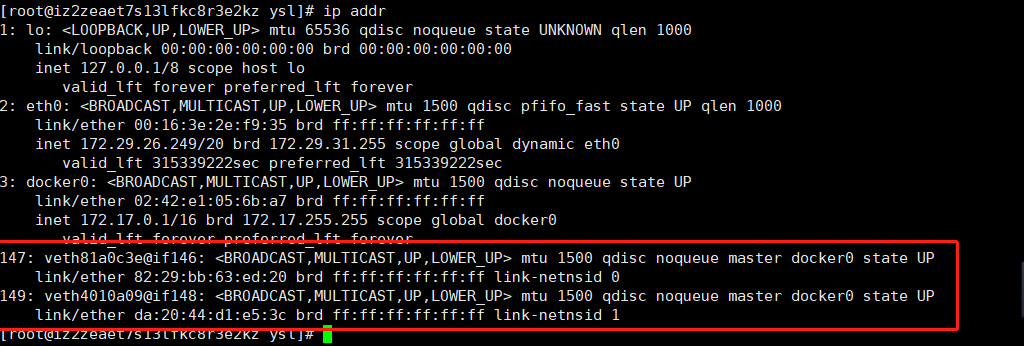
查看ip
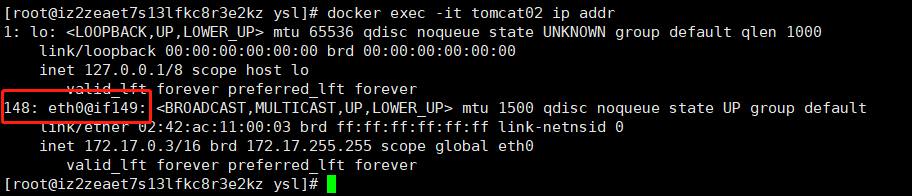
# 发现这个容器带来的网卡都是一对对的
# veth-pair 就是一对的虚拟设备接口,他们都是成对出现的,一端连着协议,一端彼此相连
# veth-pair 充当一个桥梁,链接各种虚拟网络设备的
# OpenStac,Docker容器之间的链接,ovs的链接,都是使用的 veth-pair 技术
测试 tomcat02 ping tomcat01
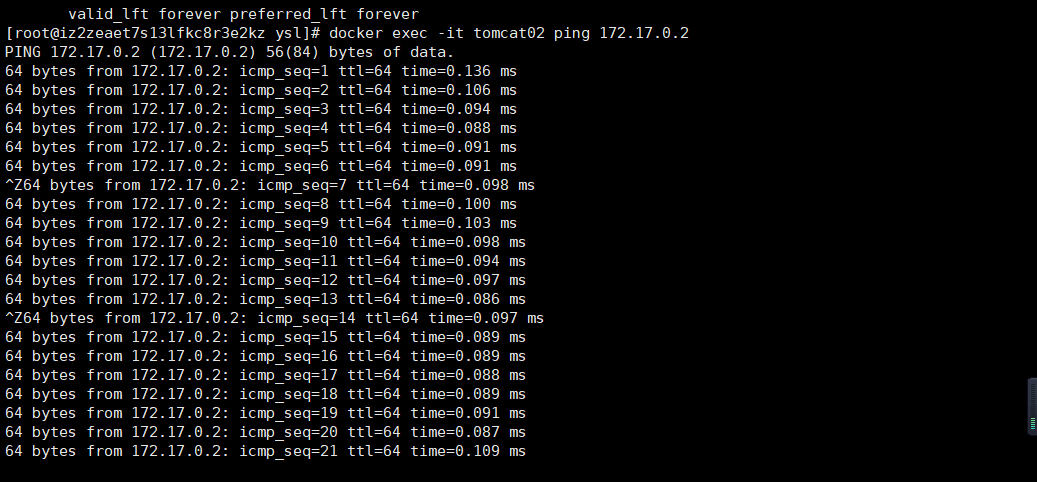
结论:容器和容器之间是可以互相ping通的!
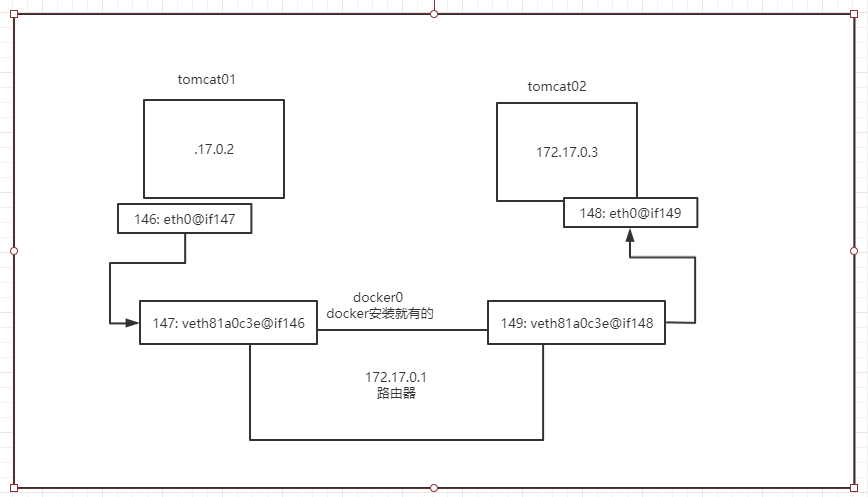
小结
Docker使用的是Linux的桥接,宿主机中是一个Docker容器的网桥 docker0,最多能分配约65535

Docker中的所有的网络接口都是虚拟的。虚拟的转发效率高!
测试删掉容器

只要容器删除,对应的一对网桥就没了!
--link
希望用名字来访问容器
启动tomcat01
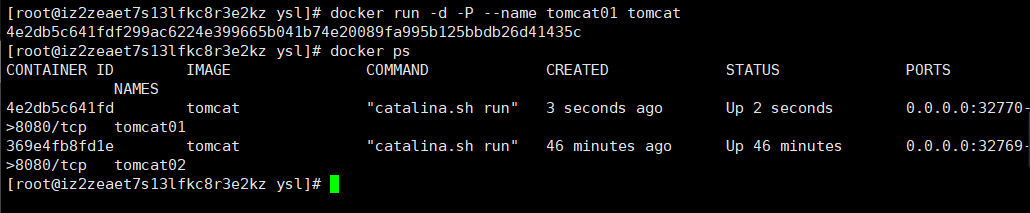
直接用名字ping

解决
[root@iz2zeaet7s13lfkc8r3e2kz ysl]# docker run -d -P --name tomcat03 --link tomcat02 tomcat
6eac1dfba29cda8a2a20aea6e820f3b2ebbd85d0d9223b650306b34febb820b0
[root@iz2zeaet7s13lfkc8r3e2kz ysl]# docker exec -it tomcat03 ping tomcat02
PING tomcat02 (172.17.0.3) 56(84) bytes of data.
64 bytes from tomcat02 (172.17.0.3): icmp_seq=1 ttl=64 time=0.127 ms
64 bytes from tomcat02 (172.17.0.3): icmp_seq=2 ttl=64 time=0.092 ms
64 bytes from tomcat02 (172.17.0.3): icmp_seq=3 ttl=64 time=0.088 ms
64 bytes from tomcat02 (172.17.0.3): icmp_seq=4 ttl=64 time=0.087 ms
64 bytes from tomcat02 (172.17.0.3): icmp_seq=5 ttl=64 time=0.098 ms
# 通过 --link 就可以解决
# 但是反向ping就不行了
[root@iz2zeaet7s13lfkc8r3e2kz ysl]# docker exec -it tomcat02 ping tomcat03
ping: tomcat03: Name or service not known
探究: 查看 hosts 文件

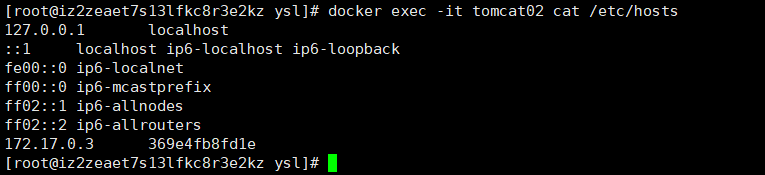
现在Docker已经不建议使用 --link 了!
自定义网络
查看所有的Docker网络
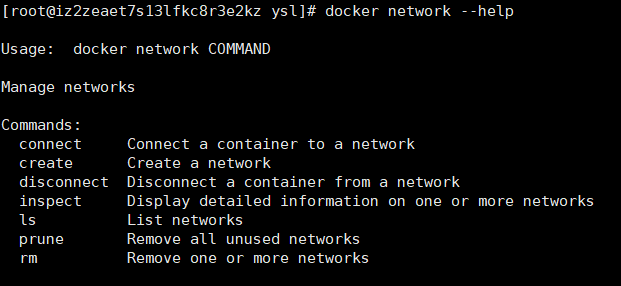
[root@iz2zeaet7s13lfkc8r3e2kz ysl]# docker network ls
NETWORK ID NAME DRIVER SCOPE
8ce5d63292ee bridge bridge local
b01be88b9d12 host host local
54b9e50084dd none null local
网络模式
bridge :桥接 docker(默认)
host :和宿主机共享网络
none :不配置网络
container:容器网络连通(用的少!局限很大!)
测试,清空容器
[root@iz2zeaet7s13lfkc8r3e2kz ysl]# docker rm -f $(docker ps -aq)
6eac1dfba29c
4e2db5c641fd
369e4fb8fd1e
# 直接启动的命令默认会有一个 --net bridge 操作,这个就是docker0
docker run -d -P --name tomcat01 tomcat
docker run -d -P --name tomcat01 --net bridge tomcat
自定义一个网络
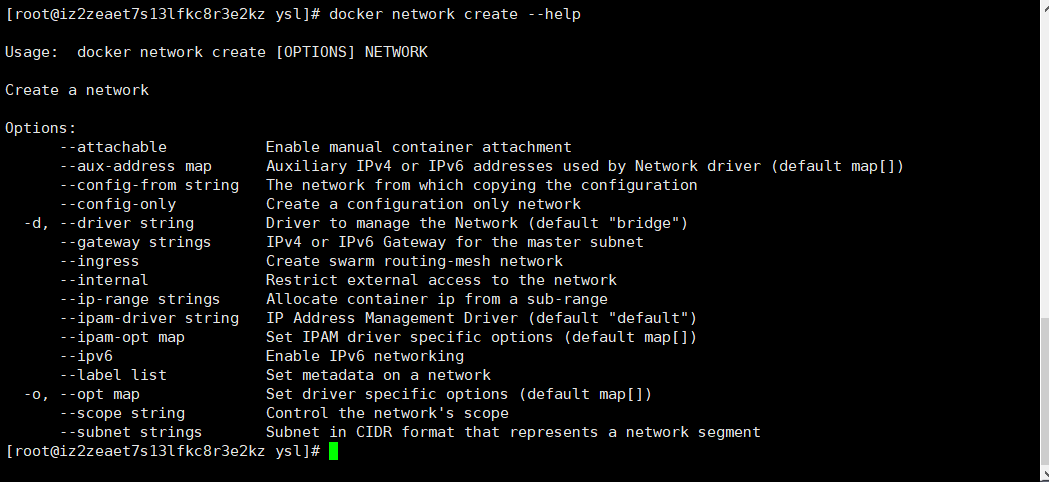
docker network create --driver bridge --subnet 192.168.0.0/16 --gateway 192.168.0.1 mynet
[root@iz2zeaet7s13lfkc8r3e2kz ysl]# docker network create --driver bridge --subnet 192.168.0.0/16 --gateway 192.168.0.1 mynet
ce6c831fa98c8e809096eb37b682abf1ce9b541d73b75f4c7126dfe8748c5971
[root@iz2zeaet7s13lfkc8r3e2kz ysl]# docker network ls
NETWORK ID NAME DRIVER SCOPE
8ce5d63292ee bridge bridge local
b01be88b9d12 host host local
ce6c831fa98c mynet bridge local
54b9e50084dd none null local
# 查看信息
[root@iz2zeaet7s13lfkc8r3e2kz ysl]# docker network inspect mynet
[
{
"Name": "mynet",
"Id": "ce6c831fa98c8e809096eb37b682abf1ce9b541d73b75f4c7126dfe8748c5971",
"Created": "2020-05-27T16:30:22.691575681+08:00",
"Scope": "local",
"Driver": "bridge",
"EnableIPv6": false,
"IPAM": {
"Driver": "default",
"Options": {},
"Config": [
{
"Subnet": "192.168.0.0/16",
"Gateway": "192.168.0.1"
}
]
},
"Internal": false,
"Attachable": false,
"Ingress": false,
"ConfigFrom": {
"Network": ""
},
"ConfigOnly": false,
"Containers": {},
"Options": {},
"Labels": {}
}
]
# 到这里网络就创建好了
# 用自己的网络启动容器
[root@iz2zeaet7s13lfkc8r3e2kz ysl]# docker run -d -P --name tomcat-net-01 --net mynet tomcat
0dcb6a5f014415cb6c98c93c9dac21b7f5cae21df5cc5e42f331cc6e07a1ec93
[root@iz2zeaet7s13lfkc8r3e2kz ysl]# docker run -d -P --name tomcat-net-02 --net mynet tomcat
eec65d6dc9cdad33f85d3874fcf8291ed46c97893ae1298c7d23d9d85e7dda87
[root@iz2zeaet7s13lfkc8r3e2kz ysl]# docker network inspect mynet
[
{
"Name": "mynet",
"Id": "ce6c831fa98c8e809096eb37b682abf1ce9b541d73b75f4c7126dfe8748c5971",
"Created": "2020-05-27T16:30:22.691575681+08:00",
"Scope": "local",
"Driver": "bridge",
"EnableIPv6": false,
"IPAM": {
"Driver": "default",
"Options": {},
"Config": [
{
"Subnet": "192.168.0.0/16",
"Gateway": "192.168.0.1"
}
]
},
"Internal": false,
"Attachable": false,
"Ingress": false,
"ConfigFrom": {
"Network": ""
},
"ConfigOnly": false,
"Containers": {
"0dcb6a5f014415cb6c98c93c9dac21b7f5cae21df5cc5e42f331cc6e07a1ec93": {
"Name": "tomcat-net-01",
"EndpointID": "2364095efd247b368c6787bef9889fa60e58fa0dbc588e59f3f34894044f158f",
"MacAddress": "02:42:c0:a8:00:02",
"IPv4Address": "192.168.0.2/16",
"IPv6Address": ""
},
"eec65d6dc9cdad33f85d3874fcf8291ed46c97893ae1298c7d23d9d85e7dda87": {
"Name": "tomcat-net-02",
"EndpointID": "1dfd0a22eb575215d2a2b899bf10079fba54cabda082a89b672b8bf4ec0c585e",
"MacAddress": "02:42:c0:a8:00:03",
"IPv4Address": "192.168.0.3/16",
"IPv6Address": ""
}
},
"Options": {},
"Labels": {}
}
]
测试 用名字 ping 一下
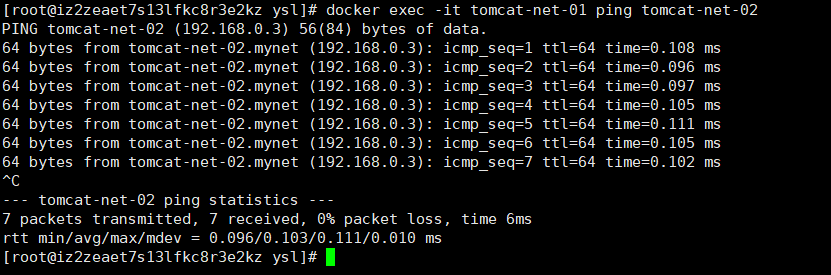
现在不使用 --link 也可以ping名字了!
网络连通
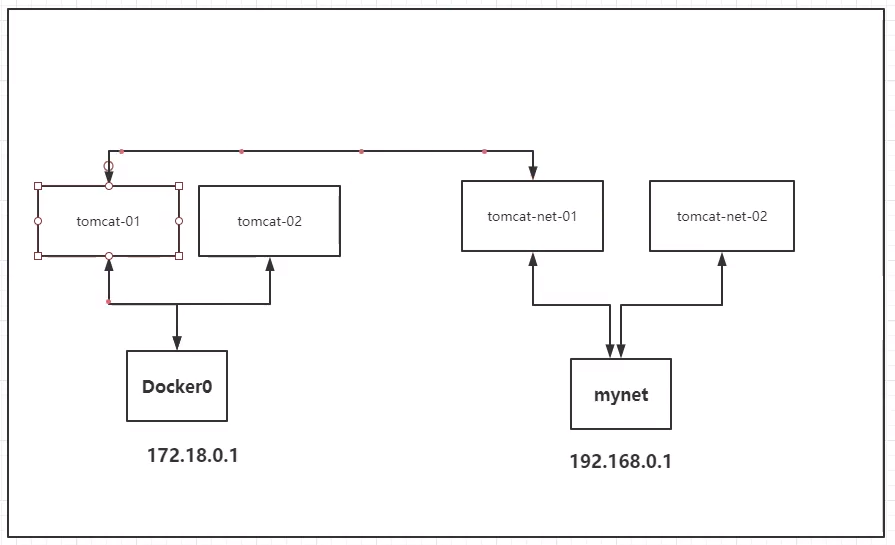
测试
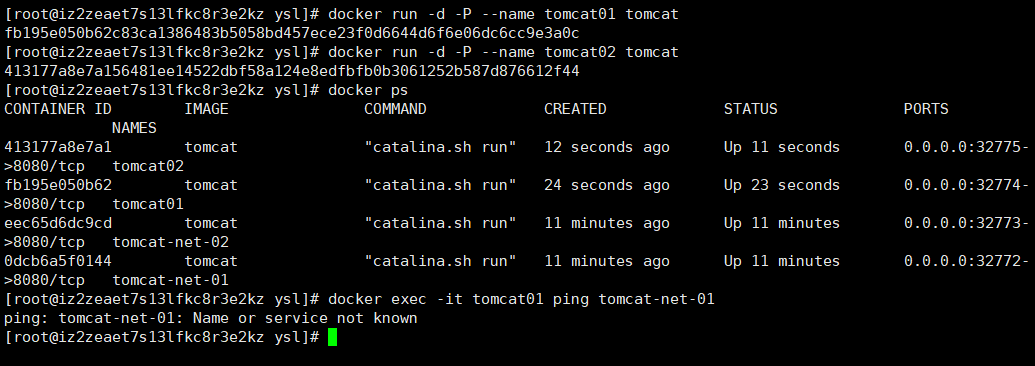
这是不可能的!需要打通
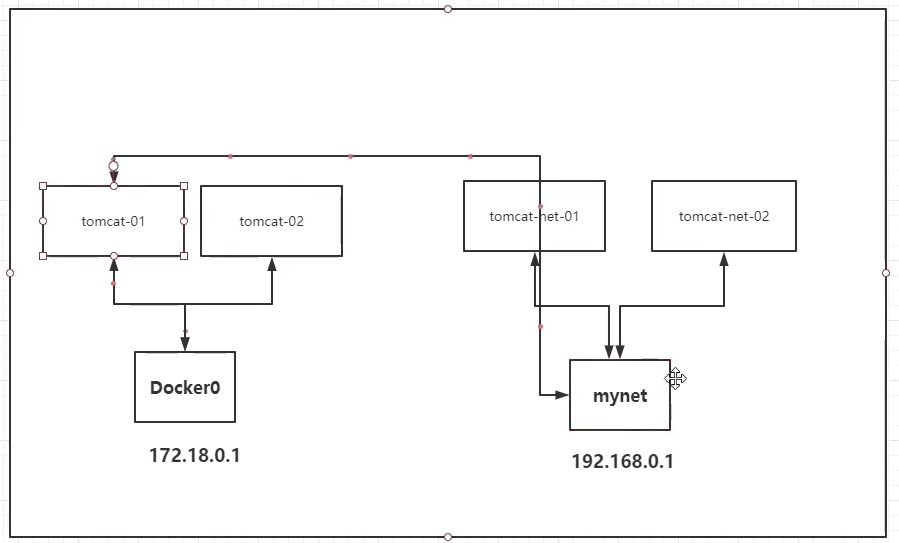
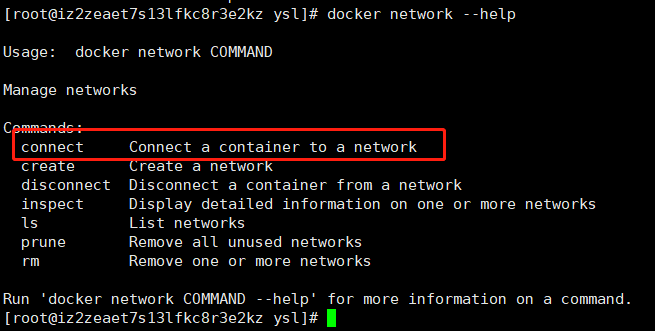
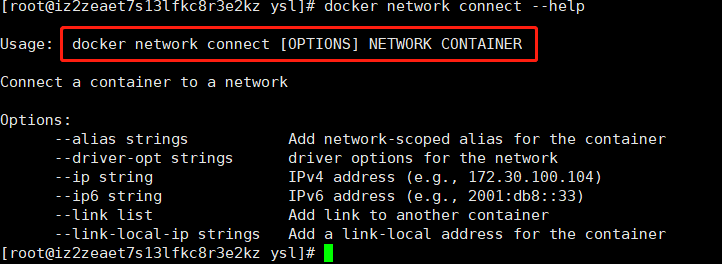
# 测试打通 tomcat01 - mynet
[root@iz2zeaet7s13lfkc8r3e2kz ysl]# docker network connect mynet tomcat01
# 看一下网络信息
docker network inspect mynet
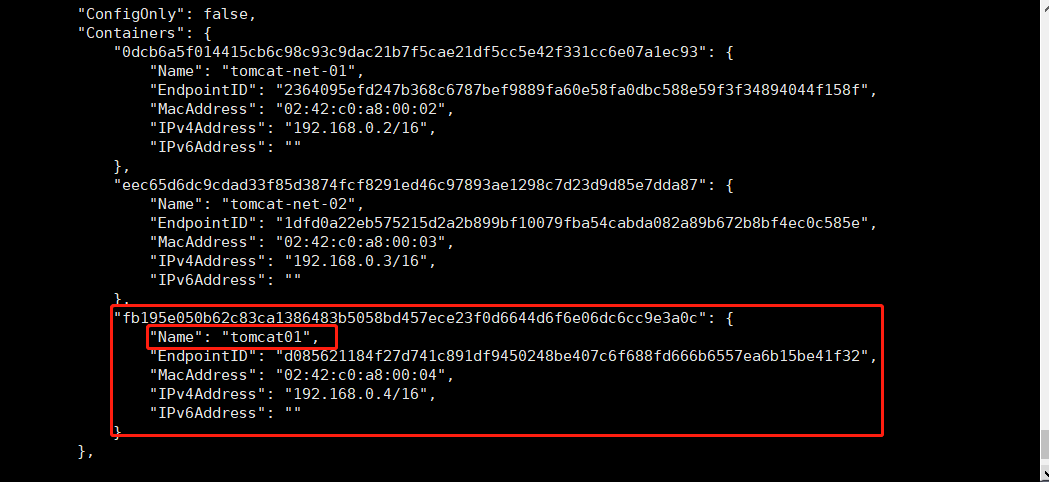
连通之后就是将tomcat01 放到了 mynet 网络下!一个容器两个ip地址
再次ping
